使用 HTTP协议访问网络
对于 HTTP协议, 你只需要稍微了解一些就足够了
它的工作原理特别的简单,就是客户端向服务器发出一条 HTTP请求,服务器收到请求之后会返回一些数据给客户端,然后客户端再对这些数据进行 解析和处理就可以了
一个浏览器的基本工作原理也就是如此了。比如说 上一篇文章中使用到的 WebView控件,其实也就是我们向百度的服务器发起了一条 HTTP请求, 接着服务器分析出我们想要访问的是百度的首页,于是会把该网页的 HTML代码进行返回, 然后WebView再调用手机浏览器的内核对返回的HTML代码进行解析,最终将页面展示出来
简单来说,WebView已经在后台帮我们处理好了发送 HTTP请求、接收服务响应、解析 返回数据,以及最终的页面展示这几步工作,不过由于它封装得实在是太好了,反而使得我 们不能那么直观地看出 HTTP协议到底是如何工作的。因此,接下来就让我们通过手动发送 HTTP请求的方式,来更加深入地理解一下这个过程
使用 HttpURLConnection
在 Android上发送 HTTP请求的方式一般有两种,HttpURLConnection和 HttpClient,本篇中我们先来学习一下 HttpURLConnection的用法
首先需要获取到 HttpURLConnection的实例,一般只需 new出一个 URL对象,并传入目标的网络地址,然后调用一下 openConnection()方法即可:
URL url = new URL("http://www.baidu.com");
HttpURLConnection connection = (HttpURLConnection) url.openConnection();
得到了 HttpURLConnection的实例之后,我们可以设置一下 HTTP请求所使用的方法
常用的方法主要有两个,GET和 POST
GET表示希望从服务器那里获取数据,而 POST则 表示希望提交数据给服务器
connection.setRequestMethod("GET");
接下来就可以进行一些自由的定制了,比如设置连接超时、读取超时的毫秒数,以及服务器希望得到的一些消息头等。这部分内容根据自己的实际情况进行编写
connection.setConnectTimeout(8000);
connection.setReadTimeout(8000);
之后再调用 getInputStream()方法就可以获取到服务器返回的输入流了,剩下的任务就是 对输入流进行读取
InputStream in = connection.getInputStream();
最后可以调用 disconnect()方法将这个 HTTP连接关闭掉
connection.disconnect();
栗子
xml
<LinearLayout
xmlns:android="http://schemas.android.com/apk/res/android"
xmlns:tools="http://schemas.android.com/tools"
android:layout_width="match_parent"
android:layout_height="match_parent"
android:orientation="vertical"
>
<Button
android:id="@+id/send_request"
android:layout_width="match_parent"
android:layout_height="wrap_content"
android:text="Send Request"/>
<ScrollView
android:layout_width="match_parent"
android:layout_height="match_parent">
<TextView
android:id="@+id/response"
android:layout_width="match_parent"
android:layout_height="wrap_content"
/>
</ScrollView>
</LinearLayout>
java
public class MainActivity extends Activity implements View.OnClickListener {
public static final int SHOW_RESPONSE = 0;
private Button button;
private TextView textView;
private Handler handler = new Handler() {
public void handleMessage(Message msg) {
switch (msg.what) {
case SHOW_RESPONSE:
String response = (String) msg.obj;
textView.setText(response);
break;
}
}
};
@Override
protected void onCreate(Bundle savedInstanceState) {
super.onCreate(savedInstanceState);
setContentView(R.layout.activity_main);
button = findViewById(R.id.send_request);
textView = findViewById(R.id.response);
button.setOnClickListener(this);
}
@Override
public void onClick(View view) {
switch (view.getId()) {
case R.id.send_request:
sendRequestWithURLConnection();
break;
}
}
private void sendRequestWithURLConnection() {
//开启线程发起网络请求
new Thread(new Runnable() {
@Override
public void run() {
HttpURLConnection connection = null;
try {
URL url = new URL("https://www.baidu.com");
connection = (HttpURLConnection) url.openConnection();
connection.setRequestMethod("GET");
connection.setConnectTimeout(8000);
connection.setReadTimeout(8000);
InputStream inputStream = connection.getInputStream();
//对获取的输入流进行读取
BufferedReader reader = new BufferedReader(new InputStreamReader(inputStream));
StringBuilder response = new StringBuilder();
String line;
while ((line = reader.readLine()) != null) {
response.append(line);
}
Message message = new Message();
message.what = SHOW_RESPONSE;
//将服务器返回的结果存放到Message中
message.obj = response.toString();
handler.sendMessage(message);
} catch (MalformedURLException e) {
} catch (ProtocolException e) {
e.printStackTrace();
} catch (IOException e) {
e.printStackTrace();
}
}
}).start();
}
}
如果要post一个json要这样写
OutputStreamWriter writer = new OutputStreamWriter(conn.getOutputStream());
JSONObject jsonObj = new JSONObject(params);
//发送参数
writer.write(jsonObj te);
//清理当前编辑器的左右缓冲区,并使缓冲区数据写入基础流
writer.flush();
其中params是hashmap键值对,转为json后传递
注意
1、郭大神《第一行代码》原文中new出一个 URL对象时:
URL url = new URL("http://www.baidu.com");
但我这样试过,是请求不到数据的,所以改成:
URL url = new URL("https://www.baidu.com");
2、AndroidManifest.xml中声明网络权限
效果如图:
我们在 Send Request 按钮的点击事件里调用了 sendRequestWithHttpURLConnection()方法,在这个方法中先是开启了一个子线程,然后在子线程里使用HttpURLConnection 发出一条 HTTP请求,请求的目标地址就是百度的首页
接着利用 BufferedReader对服务器 返回的流进行读取,并将结果存放到了一个 Message对象中
这里为什么要使用 Message对 象呢?当然是因为子线程中无法对 UI进行操作了。我们希望可以将服务器返回的内容显示 到界面上,所以就创建了一个 Message对象,并使用 Handler将它发送出去。之后又在 Handler 的 handleMessage()方法中对这条 Message进行处理,最终取出结果并设置到 TextView上
那么如果是想要提交数据给服务器应该怎么办呢?其实也不复杂,只需要将 HTTP请求 的方法改成 POST,并在获取输入流之前把要提交的数据写出即可。比如说我们想要向服务器提交用户名和密 码,就可以这样写
connection.setRequestMethod("POST");
DataOutputStream out = new DataOutputStream(connection.getOutputStream()); out.writeBytes("username=admin&password=123456");
 HTTP请求实战
HTTP请求实战







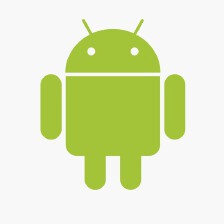
 本文介绍如何使用HttpURLConnection发起HTTP请求,并通过实例演示GET和POST请求的具体实现。文章还讲解了如何处理服务器响应,以及如何在Android应用中展示这些响应。
本文介绍如何使用HttpURLConnection发起HTTP请求,并通过实例演示GET和POST请求的具体实现。文章还讲解了如何处理服务器响应,以及如何在Android应用中展示这些响应。

















 1万+
1万+

 被折叠的 条评论
为什么被折叠?
被折叠的 条评论
为什么被折叠?








